ก่อนหน้านี้เราได้กล่าวถึงเคล็ดลับในการเพิ่มเส้นขอบให้กับคุณภาพ ในบทช่วยสอนนี้เราจะทำการเพิ่มรายละเอียดให้กับขอบของคุณเช่นการเพิ่มขอบที่น่าสนใจและอ่อนนุ่มให้กับรูปภาพเพื่อให้ความรู้สึกที่แตกต่าง
เราจะใช้รูปภาพเดียวกันที่เรากล่าวถึงในบทช่วยสอนล่าสุด

ตรวจสอบให้แน่ใจว่าปลดล็อคเลเยอร์พื้นหลังของคุณ คุณสามารถปลดล็อกได้โดยดับเบิลคลิกและเปลี่ยนชื่อ (ถ้าคุณต้องการ) เปิดภาพด้านบนใน Photoshop เลือกเครื่องมือรูปสี่เหลี่ยมตัวอักษรวิ่ง หลังจากเลือกเครื่องมือให้วาดส่วนที่เลือกซึ่งจะมีขนาดประมาณ 1/3 นิ้วจากขอบภาพทั้งหมด
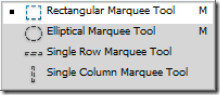

เมื่อเสร็จสิ้นการเลือกให้คลิกขวาที่มันและเลือก Feather
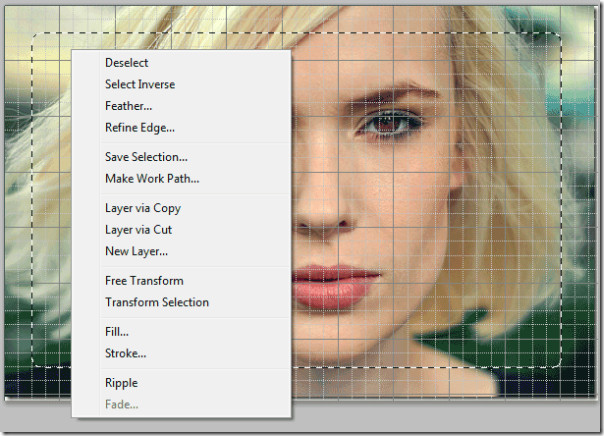
ปล่อยให้รัศมีของ Feather เป็นค่าเริ่มต้นซึ่งคือ 5 พิกเซลแล้วกด OK จำไว้ว่าถ้าคุณต้องการขนนกใหญ่เพิ่มจำนวนมากขึ้น
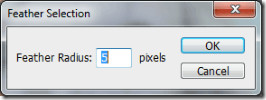
ตอนนี้เราจะเพิ่มเลเยอร์มาสก์บนรูปภาพของเรา โดยคลิกปุ่ม ‘เพิ่มเลเยอร์มาสก์’ ทันทีที่คุณเพิ่มเลเยอร์มาสก์คุณจะเห็นเอฟเฟกต์คงที่ในรูปภาพของคุณ
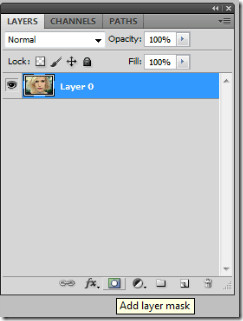
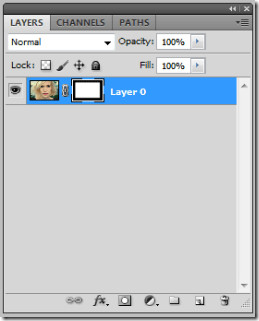
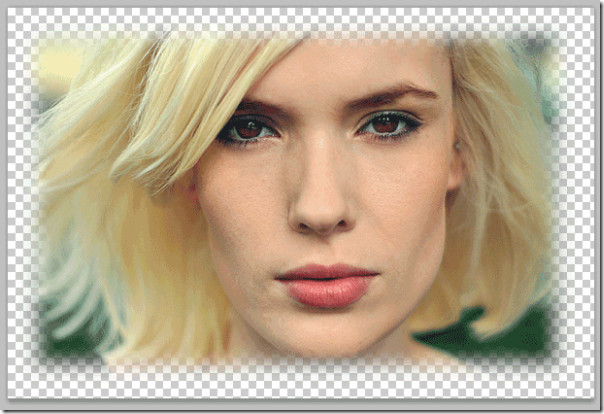
ย้ายไปเพิ่มเลเยอร์ใหม่และสร้างสีพื้นหน้า 'สีเทาเข้ม' (# 383838)
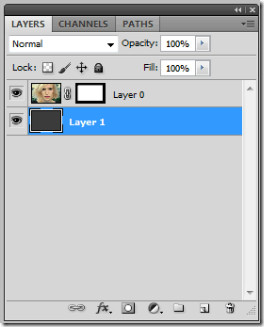
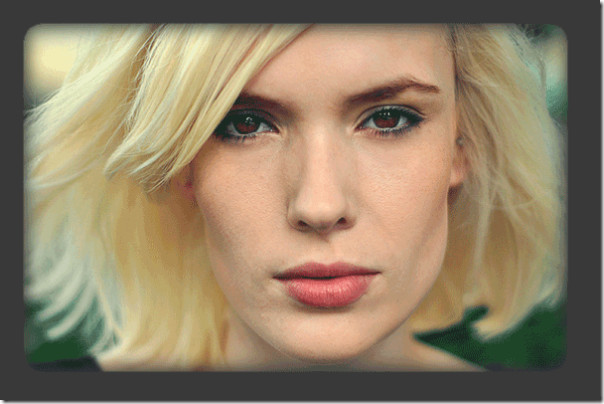
ตอนนี้เราสัมผัสขั้นสุดท้ายกับชายแดนของเราแล้ว เลือกเลเยอร์มาสก์ที่เราสร้างไว้ด้านบนของรูปภาพ
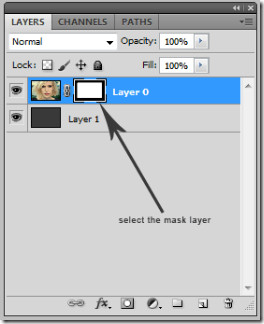
นำทางไปยังตัวกรอง -> Brush Strokes -> ขอบที่เน้นเสียงและทำการตั้งค่าต่อไปนี้ ตั้งค่าความกว้างขอบเป็น 1, ความสว่างของขอบเป็น 50 และความนุ่มนวลเป็น 9
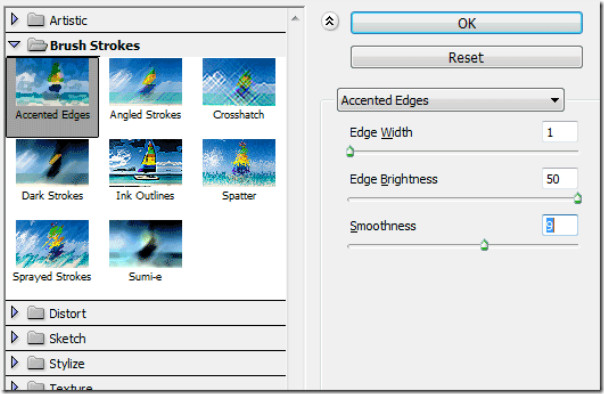
ในที่สุดนี่คือลักษณะสุดท้ายของคุณควรมีลักษณะอย่างไร คุณสามารถสังเกตเห็นขอบที่มั่นคงบนเส้นขอบซึ่งมีอยู่โดยใช้เลเยอร์มาสก์และการปัดขน
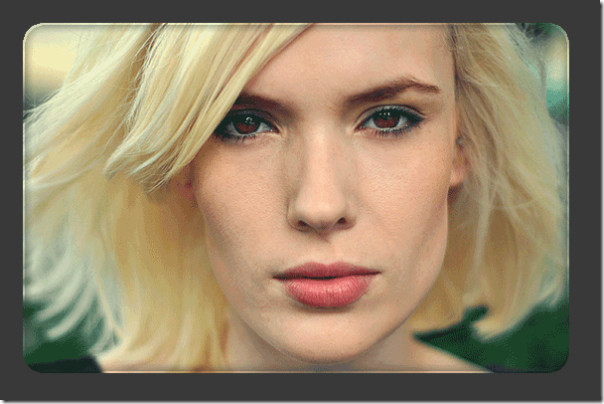

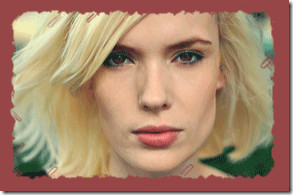
ขนง่าย! แจ้งให้เราทราบว่าคุณต้องการเรียนรู้เคล็ดลับ Photoshop ใด ๆ













ความคิดเห็น